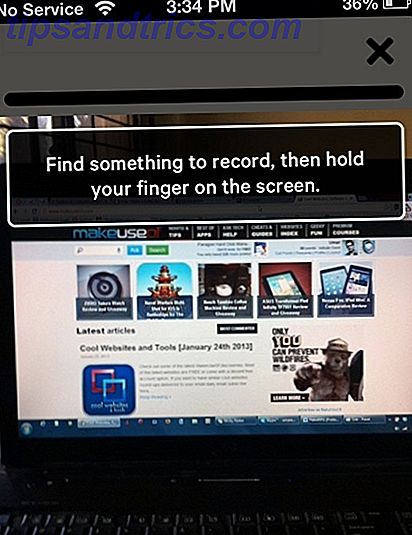Google Alerts er ikke noget nyt. De er en glimrende måde at modtage automatiske e-mails på. 6 Personlige advarsler, du skal oprette i dag 6 Personlige advarsler, du skal oprette i dag Vi modtager en svarm af anmeldelser, der for at være ærlige, er ofte ubrugelige. Der er dog nogle nyttige anmeldelser, der er nemme at oprette og hjælper os med at holde tabs på, hvad der faktisk betyder noget. Læs mere om emner, personer eller begivenheder, der interesserer dig mest. Du kan også opsætte en Google Alert for at modtage e-mails hver gang du er blevet nævnt online.

Lignende værktøjer er tilgængelige via Twitter og Facebook. Med IFTTT kan du tage dette et skridt videre ved at have dine lys i hjemmet, hver gang du bliver nævnt i cyberspace! Sådan gør du det.
Opsætning af en Google Alert
Først introduceret i 2003, er Google Alerts en nem måde at holde sig på de emner og nyheder, der interesserer dig mest. For eksempel kan du med Google Alerts modtage en besked, hver gang nyt indhold udgives på dit yndlingsprogram eller sportshold. Har du en favorit skuespiller eller film? Du kan også spore nyheder om disse emner.
Du skal have Google- og Gmail-konti for at aktivere Google Alerts. Når du gør det, skal du besøge siden Google Alerts for at komme i gang.

Fra denne skærm bemærker du følgende afsnit: Mine advarsler, mig på internettet og advarsler.
Når du har oprettet varsler, bliver de tilføjet til dette første valg. Herfra kan du redigere alarmerne eller slette dem. Klik på ikonet Indstillinger for at vælge en leveringstid for dine advarsler, og om du hellere vil have dine beskeder sendt i en enkelt e-mail kaldet en Digest.
Du kan også planlægge antallet af gange om dagen, så du får en opdatering. Advarsler kan gå til din primære Gmail-konto eller et alternativ.

Den anden Google Alarmer sektion lister automatisk dit navn som det er angivet på Google og din e-mail. Advarselsforslag indeholder forskellige underafsnit, herunder virksomheder, film og teknologi. For at tilføje nye advarsler på en af de to sidste sektioner skal du klikke på "+" ved siden af emnet. Du kan også tilføje advarsler ved at udfylde boksen "Opret en advarsel om ..." øverst på skærmen.
Du kan have forskellige e-mailadresser eller måske gå ad forskellige navne. Sørg for at tilføje en advarsel for hver af disse for at få et bredere billede af, hvad der bliver sagt om dig online.
Twitter Alert Setup
I de seneste måneder har Twitter skåret betjeningsværktøjerne betydeligt. Disse ændringer er i gang og kan være lidt anderledes end dem, der diskuteres her. Hvis du vil oprette advarsler, skal du besøge Indstillinger> E-mail-meddelelser fra din primære Twitter-side. E-mail-meddelelser er som standard aktiveret. Klik på "Sluk" for at ændre denne indstilling.

Twitter organiserer skærmbilledet E-mail notifikationer i tre sektioner: Aktivitet relateret til dig og dine tweets, Aktivitet relateret til dine Retweets og Aktivitet fra dit netværk.

Valgmuligheder opført under hvert afsnit er selvforklarende. For eksempel vil du kontrollere den tilstødende boks for at modtage en e-mail hver gang nogen kan lide en af dine tweets eller du er nævnt i et tweet, der er ønsket. Hver indstilling indeholder et skifte med to valg: "Skræddersyet til dig" og "Af nogen."
"Skræddersyet til dig" er en del af en større funktion på Twitter kaldet "Skræddersyede forslag." Tænk på dette som den hemmelige sauce eller algoritme, som det sociale netværk bruger til at tilpasse Twitter oplevelsen til hver bruger. Baseret på dine bevægelser på Twitter lærer tjenesten, hvad der interesserer dig mest. På den måde er fremtidigt indhold "skræddersyet til dig".
Når du vælger "Af nogen", er denne tilpasning slået fra, i det mindste når du er færdig på denne skærm.
Udover e-mail-meddelelser tilbyder Twitter også separate indstillinger til mobil- og webadvarsler. Find disse under henholdsvis Indstillinger > Mobil og Indstillinger > Webmeddelelser.
Facebook Indstillinger
På Facebook er meddelelser tilgængelige fra siden Hovedindstillinger. Herfra finder du indstillinger for e-mail, mobil og tekstbeskeder. Disse indstillinger er ikke så robuste som dem, der findes på Twitter. Disse kan ændres uden varsel.

Valg til e-mail-meddelelser omfatter: alle meddelelser; vigtige meddelelser og kun meddelelser om din konto, sikkerhed og privatliv. Du kan også slå meddelelser til / fra for Pokes og kommende fødselsdage fra denne skærm.
Om disse lys
Vi har gået over, hvordan vi modtager advarsler, når nogen diskuterer dig online via Google, Twitter og Facebook. Det er nu tid til at modtage advarsler ved hjælp af lysene i dit hjem.

Til denne øvelse skal du have et Philips Hue-system 4 måder Philips Hue kan skubbe dit lys til næste niveau 4 måder Philips Hue kan skubbe dit lys til næste niveau uden Philips Hue, dog kan det smarte hjem koncept aldrig have kom væk fra jorden. Her er nogle flotte måder at gøre brug af dem. Læs mere installeret i dit hjem. Du skal også besøge IFTTT-webstedet eller bruge IF-appen på din iOS- eller Android-baserede enhed.
Philips Hue White A19 60W Equivalent Smart Bulb Starter Kit (kompatibel med Amazon Alexa, Apple HomeKit og Google Assistant) Philips Hue White A19 60W Equivalent Smart Bulb Starter Kit (kompatibel med Amazon Alexa, Apple HomeKit og Google Assistant) Køb nu hos Amazon
Hvad er IFTTT?
Før du kommer i gang, er det vigtigt at opsummere, hvad IFTTT eller "If This Then That The Ultimate IFTTT Guide: Brug webens mest kraftfulde værktøj som en Pro Den ultimative IFTTT Guide: Brug webens mest kraftfulde værktøj som et proffs, hvis dette så det, også kendt som IFTTT er en gratis web-baseret tjeneste for at få dine apps og enheder til at fungere sammen. Ikke sikker på, hvordan du opbygger din applet? Følg med denne vejledning. Læs mere "kan gøre. Den gratis service tillader hverdagsbrugere fantastiske ting, du kan gøre med smarte apparater og IFTTT fantastiske ting du kan gøre med smarte apparater og IFTTT Hvert smart apparat leveres med et sæt instruktioner. Men takket være IFTTT kan man strømline mange af disse processer, så de alle bliver forbundet med hinanden. Læs mere for at oprette kæder med udsagn, kaldet "opskrifter", som udløses ud fra ændringer til andre webtjenester som Gmail, Facebook, Instagram og Pinterest.
Opret din opskrift på Twitter eller Facebook
I vores eksempler vil vi blinke vores lys hver gang vi bliver nævnt på Twitter eller Facebook. Husk, at andre muligheder er tilgængelige, herunder evnen til at ændre farven på dine lys, hver gang der er omtale på en af disse tjenester.
Fra hovedskærmbilledet i appen skal du vælge opskriftikonet øverst til højre på skærmen og derefter vælge knappen "+". Vælg derefter "Opret en opskrift".

I store bogstaver ser du "Hvis + Så +." Tryk på den første "+" og find Twitter eller Facebook, afhængigt af din præference. Under Vælg en udløser til Twitter, vælg "Ny omtale af dig." For Facebook er det nærmeste i IFTTT at nævne "du er tagget i et billede." Vælg Næste.
Vælg derefter det andet "+" i "IF + Then +" -formlen og find Philips Hue. Vælg "Blink lys" under Vælg en handling. På det næste skærmbillede skal du vælge de lys, du gerne vil blinke, hver gang du er blevet nævnt online. Du kan vælge alle lys eller individuelle. Vælg Næste og derefter Afslut.
Følg disse trin for Google Alerts
For at få Philips Hue til at reagere på nye Google Alerts, skal du oprette en opskrift ved hjælp af en Gmail-e-mail-konto.

Som du vil med Twitter og Facebook, skal du vælge hovedskærmikonet øverst til højre på skærmen, og vælg derefter knappen "+". Vælg derefter "Opret en opskrift." Tryk på den første "+" og find Gmail. Under Vælg en trigger skal du vælge "Ny e-mail i indbakke fra." Her skal du tilføje e-mail-adressen [email protected], og vælg derefter Næste. Vælg den anden "+" i "IF + Then +" -formlen og find Philips Hue. Vælg den handling, du vil bruge.
Denne opskrift er begrænset, fordi den indeholder alle dine Google Alerts, ikke kun dem der nævner dig.
Har du ikke Philips Hue? Der er masser af alternativer Philips Hue-alternativer, der rent faktisk er værd at Philips Hue-alternativer, der rent faktisk er værd at det Philips Hue-system leder føringen når det kommer til smart belysning, men der er nogle værdige alternativer. Vi har valgt tre, der alle tilbyder det samme grundlæggende sæt og hackability. Læs mere ; mange af disse arbejder også med IFTTT.
Næste gang du vil vide, om nogen taler om dig, skal du aktivere en Google Alert eller holde øje med, hvad der foregår via din Twitter- eller Facebook-konto. Endnu bedre, lad Philips Hue arbejde hver gang du modtager en advarsel.
Ved du, hvad folk siger om dig online?
Billedkredit: lyse rødt politi lys af Jim Barber via Shutterstock